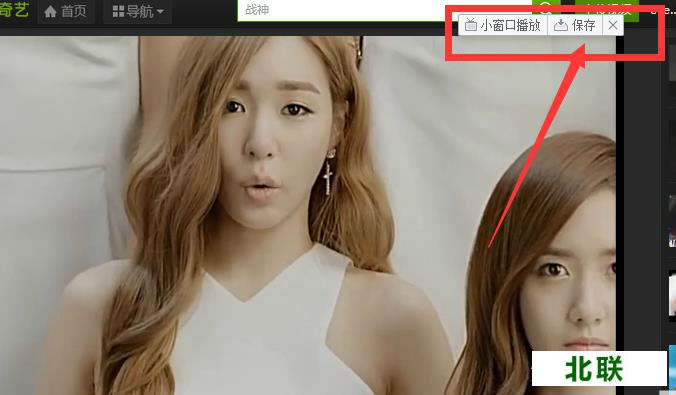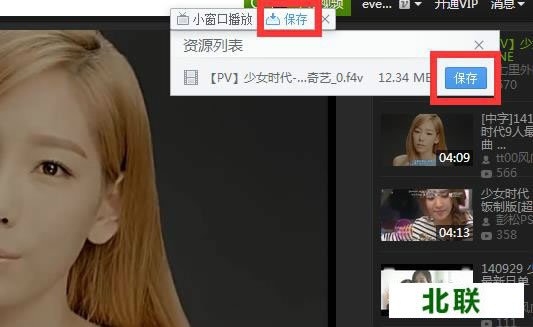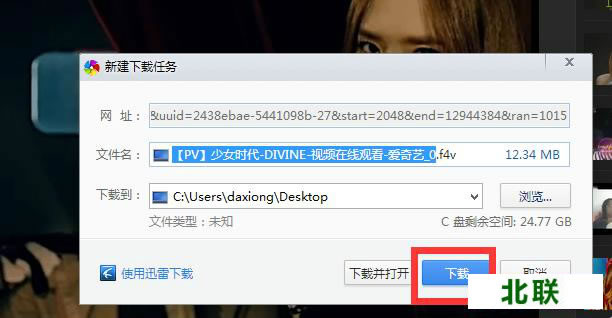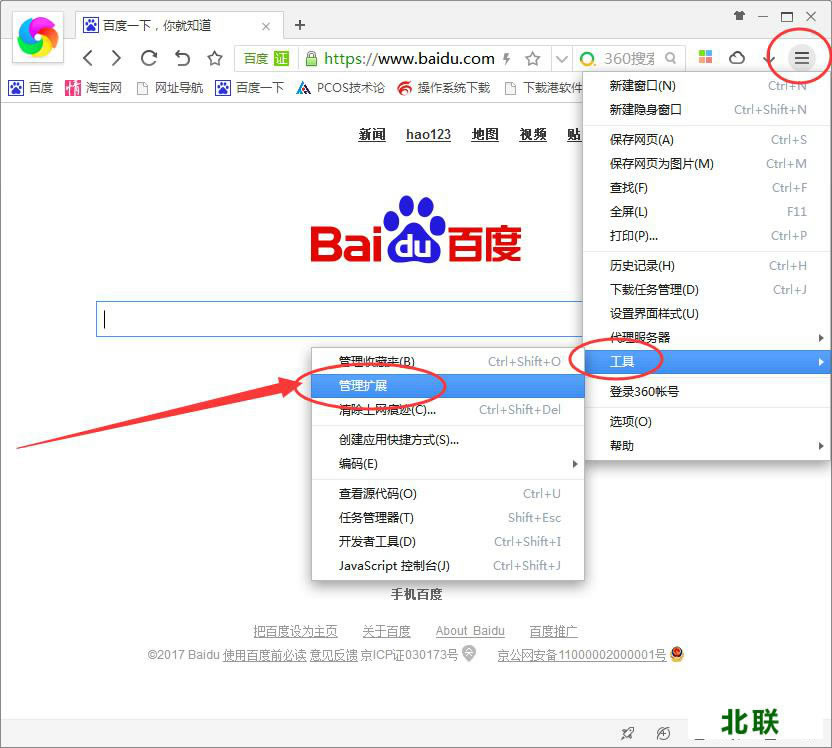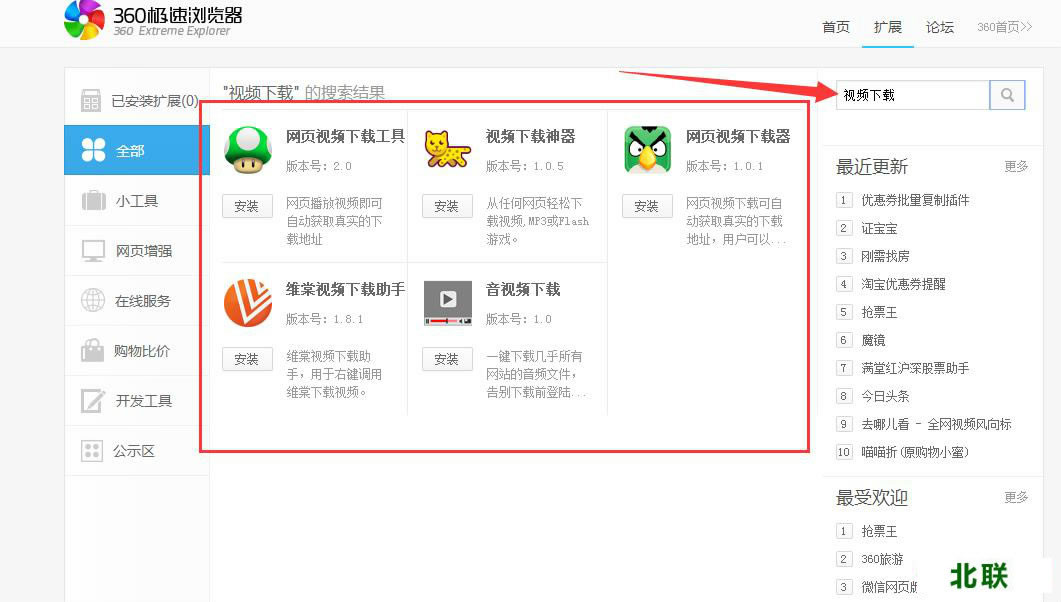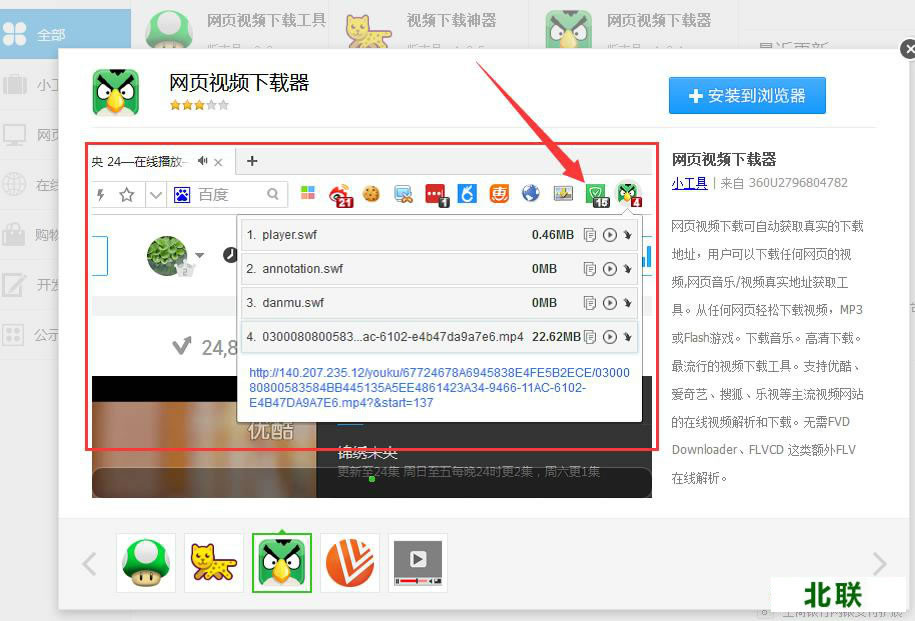360极速浏览器下载网页视频怎么下载
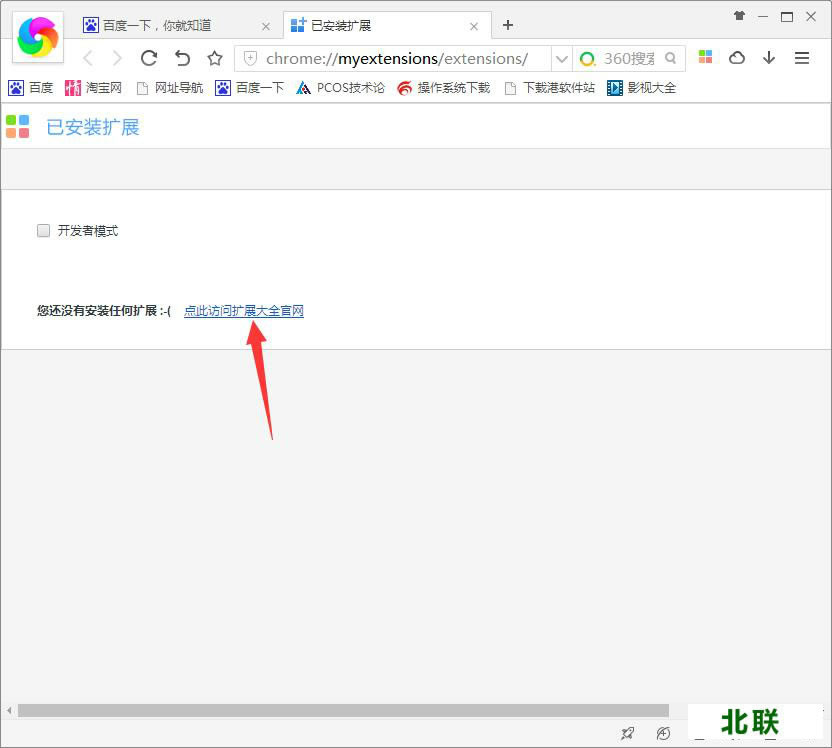
- 软件类型:浏览器
- 软件语言:简体中文
- 授权方式:免费软件
- 更新时间:2024-02-18
- 阅读次数:次
- 推荐星级:
- 运行环境:WinXP,Win7,Win10,Win11
软件介绍
新版360浏览器将依旧采用基于Chrome内核和IE内核的双核架构设计,同时支持内核自主控制,内核采用了最新的31内核,相比较其它国内浏览器产品,浏览网页速度占据优势。新版360浏览器在界面上与有较大改观,整个界面走清新风格、更简洁、明朗。给用户一种踏实而又干净的直观体验。此次更新除了在用户界面以及速度上进一步提升外,地址栏智能化更成为全新的亮点。
|
360极速浏览器下载网页视频怎么下载?360极速浏览器中自带了下载网页视频的功能,如果你觉得不好用还可以在它的扩展中心安装专门下载网页视频的插件。接下来本教程小编就把360极速浏览器下载网页视频的方法分享给大家。
软件安装:360浏览器 点击下载 360极速浏览器下载网页视频的方法: 1、首先我们打开360极速浏览器,然后打开我们想要下载的视频并播放; 2、这个时候我们将鼠标放到视频上,接着在视频的右上角会出现一个“小窗口播放”和“保存”的按钮,我们点击保存后就可以下载该视频了;
3、要注意的是我们要等广告播放完毕后再点击保存,否则下载下来的会是广告而不是视频;
(2)接着在弹出的窗口中点击“获取更多扩展插件”打开360极速浏览器的扩展中心;
(3)之后在扩展中心搜索“视频下载”等关键字,接着就会搜索出很多视频下载插件,选择一个你喜欢的点击安装即可;
(4)关于这些插件怎么下载网页视频,我们点击它即可看到具体的操作方法,如下图所示:
|
本类软件下载排行
系统帮助教程
热门系统总排行